Windows- ja Mac-käyttäjät ovat vuosien ajan luottaneet Chromeen kaikkien verkkoon liittyvien tehtäviensä suorittamisessa. Se on suosituin selain, vaikka sitä ei ole esiasennettu mihinkään muuhun tietokoneeseen kuin Chromebookiin.
Sisällys
- Aiheeseen liittyvää lukemista
-
Käykö Macisi hitaasti? Se voi olla Google Chrome
- Mikä on Keystone?
- Korjauksen löytäminen
-
Poista Chrome ja nopeuttaa toimintaa
- Jos TARVITSE KÄYTTÄÄ Chromea
-
Parhaat vaihtoehdot Google Chromelle
- Safari
- Firefox
- Vivaldi
- Aiheeseen liittyvät julkaisut:
- Parhaat sovellukset Apple M1 MacBook Airille, Prolle ja Minille
- kernelmanagerd Prosessi, jossa käytetään prosessoria ja tyhjennetään akku Big Sur -päivityksen jälkeen
- Kuinka ladata oikea Chrome-versio Mac-tietokoneellesi
- Kuinka tuoda kirjanmerkit, salasanat ja paljon muuta Chromesta Safariin macOS Big Surissa
- macOS: Kiinnitettyjen välilehtien käyttäminen Safarissa
Ja tämä on hyvä syy, sillä saat laitteiden ja alustojen välisen synkronoinnin. Lisäksi lisäetuna on mahdollisuus käyttää erilaisia laajennuksia ja Chrome-sovelluksia parantaaksesi käyttökokemustasi.
Käykö Macisi hitaasti? Se voi olla Google Chrome
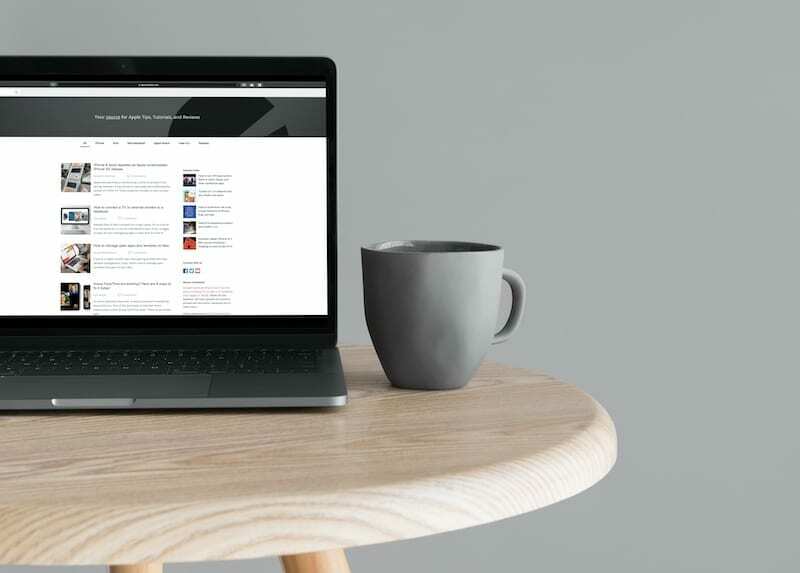
Chromen käytön ongelma on vanha tarina. Chrome vie niin paljon resursseja, että se voi saada kalleimmat ja tehokkaimmatkin tietokoneet polvilleen. Olemme nähneet YouTube-videoita, joissa testataan kuinka monta Chrome-välilehteä tarvitaan Mac Pron hidastamiseen. Peruskokoonpanon hinta alkaa 6 000 dollarista.
Ollakseni rehellinen, Google on tunnistanut ongelman ja pyrkinyt aktiivisesti torjumaan resurssien ryöstämistä. Mutta tähän asti ponnistelut eivät ole toimineet niin hyvin kuin olisimme toivoneet. Tämä on johtanut siihen, että käyttäjät etsivät muita selaimia, vaikka he saattavat päätyä uhraamaan tärkeimmät ominaisuudet tai mikä vielä tärkeämpää, nopeus.
Mikä on Keystone?

Näyttää siltä, että yksi Chromen ongelma on löydetty, ja se liittyy Keystone-nimiseen ominaisuuteen. Tämä paljastettiin ensimmäisen kerran vuonna 2009 sen jälkeen, kun se lisättiin Google Earthiin, mutta se on aiheuttanut tuhoa Macissa.
Niille, jotka eivät ole tietoisia, Keystone on ohjelmisto, joka on suunniteltu auttamaan automaattisten päivitysten asentamisessa. Mutta se ei rajoitu vain Chromeen, sillä kaikissa Googlen asentamissa Macissa olevissa sovelluksissa on Keystone valmiiksi pakattuna.
Ongelmana on, että Keystone on jatkuvasti käynnissä taustalla, vaikka olisit lopettanut Chromen käytön. Keystone jatkaa uusien ohjelmistopäivitysten tarkistamista säännöllisesti. Ja jos palvelimessa on hidastuksia, jotka saavat Keystonen "katkaistumaan", Macisi jää toimimaan paljon odotettua hitaammin.
Korjauksen löytäminen
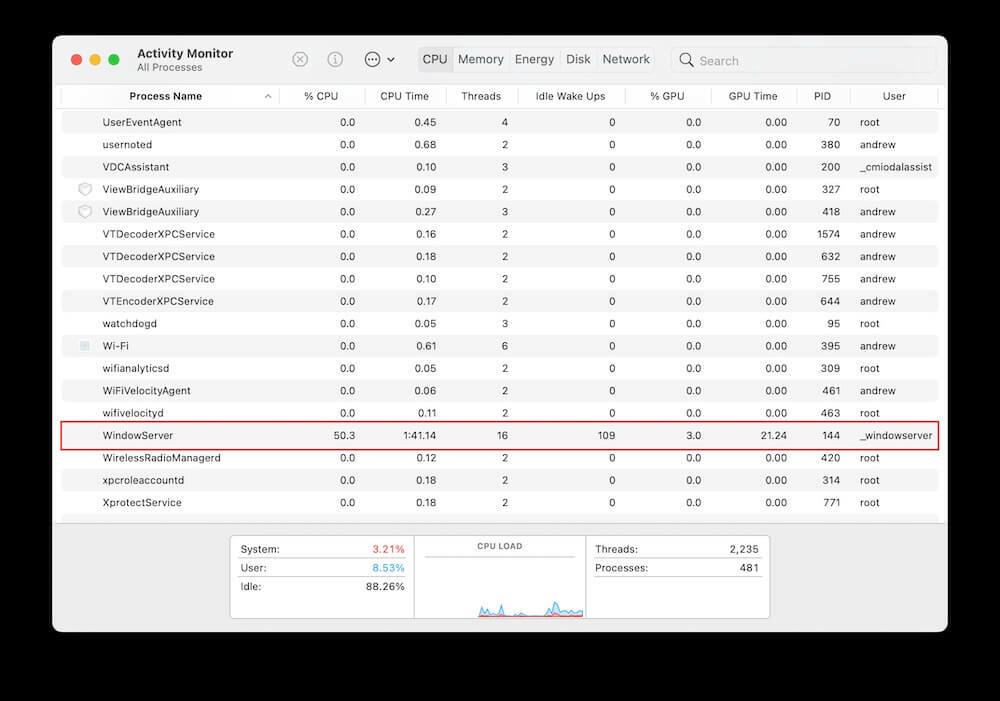
Jos olet tietokonetaito, olet ehkä jo kokeillut käyttää kaikkia vaihtoehtojasi Macin nopeuttamiseksi. Tämä sisältää joidenkin muiden ohjelmistojen, kuten CleanMyMacin, lataamisen, jotta voit yrittää päästä eroon Chromesta lopullisesti. Mutta se ei ole lopullinen tapa Keystonen ja Googlen ohjelmistojen puhdistamiseen Macistasi.
Loren Brichter on ohjelmistokehittäjä, joka tunnetaan Tweetien luomisesta sekä monista suosikkisovelluksistasi löytyvästä vedä-päivitystekniikasta. Brichterillä oli ongelmia uuden 16-tuumaisen 2020 MacBook Pron kanssa, alkaen hitaista vastauksista, kun "tehdään jopa triviaaleja asioita, kuten rullaa".
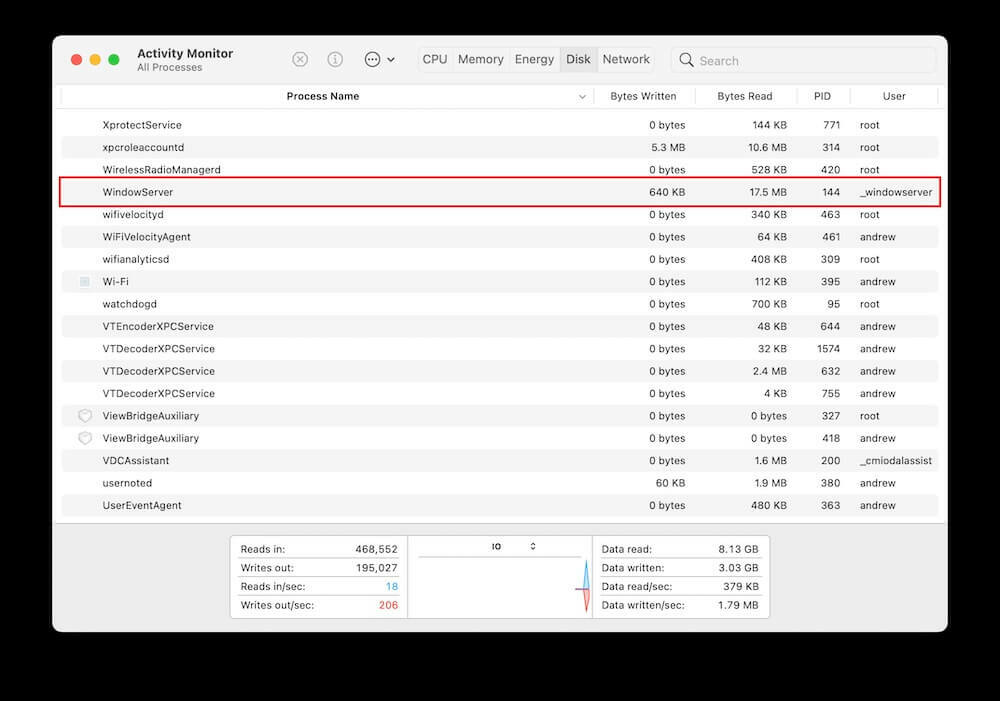
Luonnollisesti Brichter avasi Activity Monitorin nähdäkseen, oliko jokin ongelma aiheuttanut. Hän kuitenkin huomasi sen WindowServer käytti noin 80 % prosesseista Macissaan. PRAM: n ja SMC: n uudelleenkäynnistyksen ja jopa nollauksen jälkeen hitaus oli edelleen olemassa.
Kuten kävi ilmi, kun hän muisti asentaneensa Chromen, hän ryhtyi etsimään kaikkia Chrome-tiedostoja ja poisti ne. Kun tiedostoja etsittiin, Keystone ilmestyi ja sen poistamisen jälkeen WindowServer laski noin 10 prosenttia.
Poista Chrome ja nopeuttaa toimintaa
Joten jos sinulla on samat ongelmat Macin kanssa ja sinulla on asennettuna Google Chrome, on aika laskeutua ja likaantua. On tärkeää huomata, että tämä on hieman pidempi prosessi kuin pelkkä sovelluksen vetäminen roskakoriin. Koska haluamme poistaa Chromen aavistuksen, on aika sukeltaa syvälle ja päästä eroon siitä kokonaan.
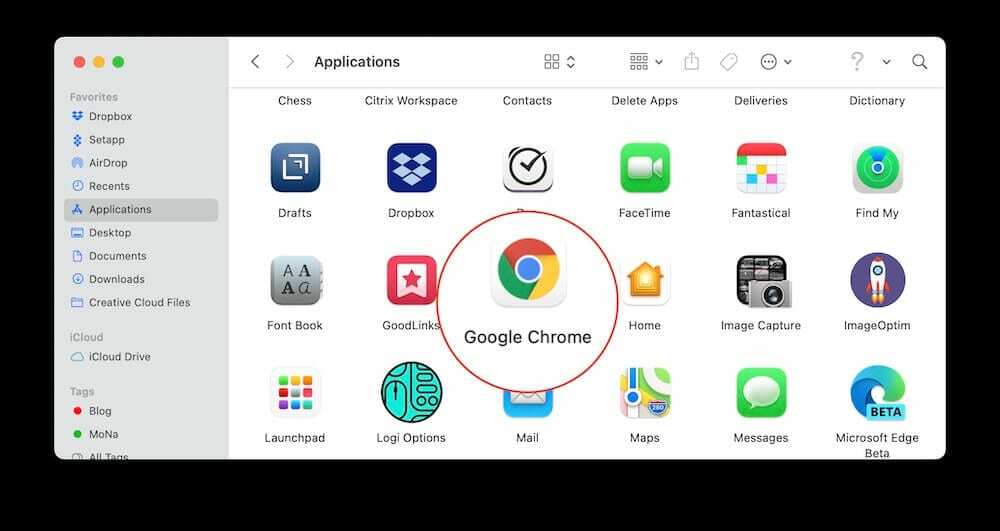
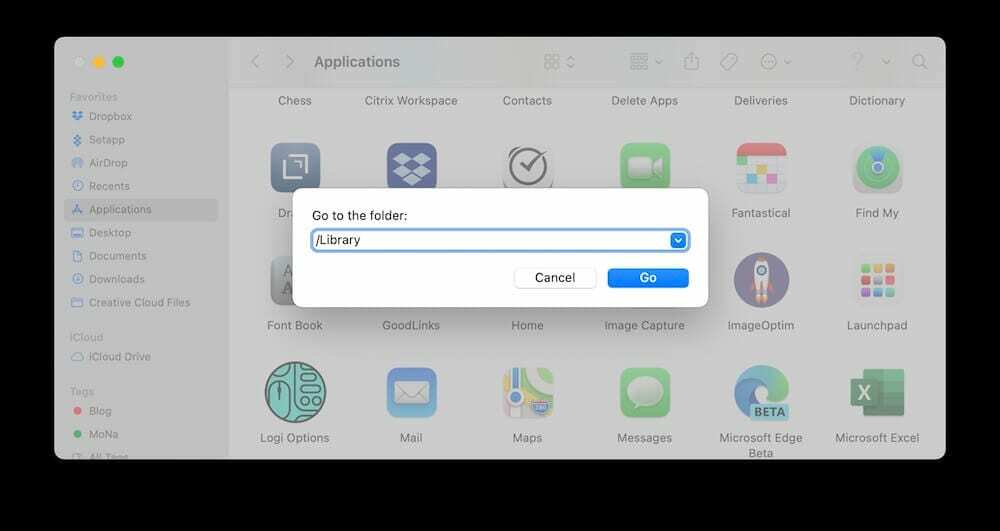
- Siirry /Applications-kansioosi
- Vedä Chrome roskakoriin
- Kun Finder on auki, napsauta Mennä valikkopalkissa.
- Valitse Siirry kansioon… avattavasta valikosta.
- Kirjoita /Library ja paina Enter.
- Etsi seuraavat kansiot:
- Launch Agents
- LaunchDaemons
- Ohjelmistotuki
- Välimuistit
- Asetukset
- Poista kaikki löytämäsi Google-kansiot.
- Poista kaikki tiedostot, jotka alkavat jommallakummalla seuraavista:
- com.google…
- com.google.keystone…
- Kun Finder on auki, napsauta Mennä valikkopalkissa.
- Kirjoita ~/Library ja paina Enter.
- Etsi seuraavat kansiot:
- Launch Agents
- LaunchDaemons
- Ohjelmistotuki
- Välimuistit
- Asetukset
- Poista kaikki löytämäsi Google-kansiot.
- Poista kaikki tiedostot, jotka alkavat jommallakummalla seuraavista:
- com.google…
- com.google.keystone…
- Tyhjennä roskakorisi.
- Käynnistä Mac uudelleen.
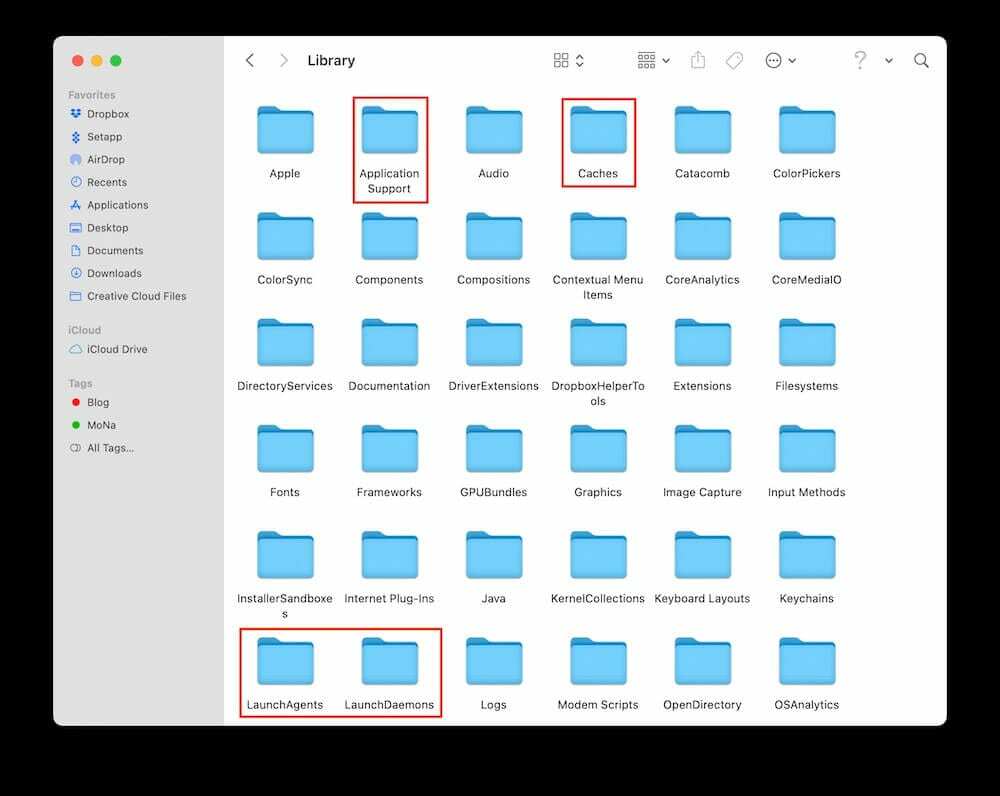
Kun Mac on käynnistynyt uudelleen, yritä käyttää tietokonettasi tavalliseen tapaan ja katso, onko nopeudessa eroja. Voit myös käynnistää Activity Monitorin ja tarkistaa, kuinka paljon edellä mainitut käyttävät WindowServer.
Jos TARVITSE KÄYTTÄÄ Chromea
Joillekin ei todellakaan ole muuta vaihtoehtoa kuin Chromen käyttö. Olipa kyse töistä tai yksinkertaisista yhteensopivuusongelmista tiettyjen verkkosivustojen kanssa, monet ihmiset jatkavat Chromen käyttämistä syystä. Jos et voi vaihtaa Chromesta, voit yrittää ratkaista Keystone-ongelmia. Seuraavat vaiheet säätävät taajuutta, jolla Chrome (ja Keystone) tarkistaa päivitykset automaattisesti Macissasi.
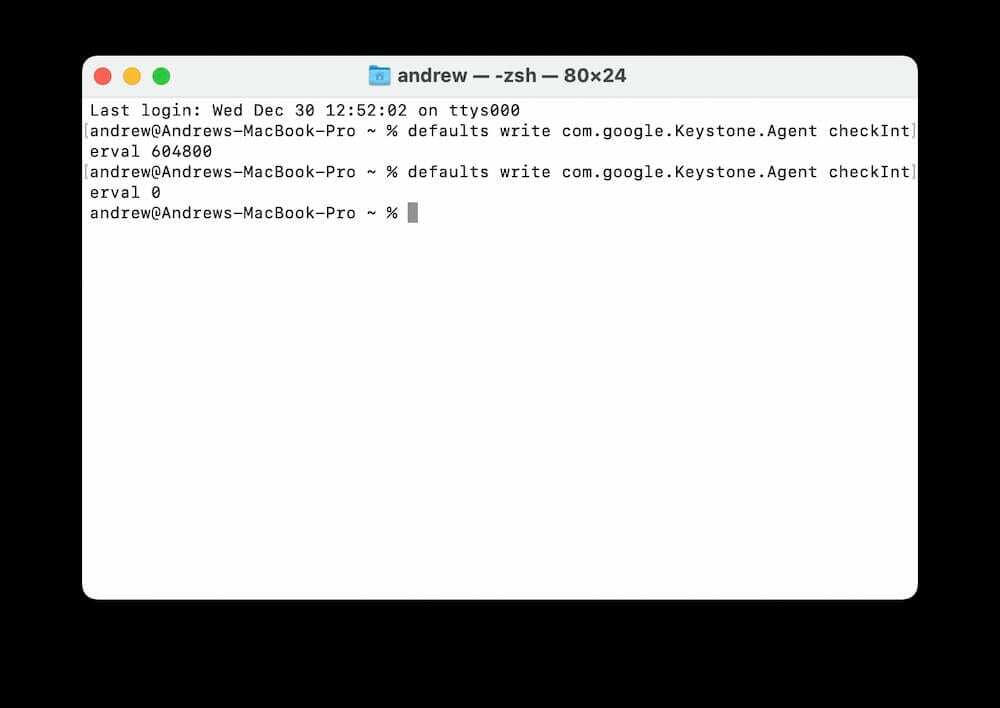
- Avata Terminaali Macissasi
- Kirjoita seuraava komento:
- oletusarvot kirjoita com.google. Keystone. Agent checkInterval 604800
- Lehdistö Tulla sisään.
- Muuta terminaalissa "604800" arvoksi "0"
- oletusarvot kirjoita com.google. Keystone. Agentin tarkistusväli 0
- Lehdistö Tulla sisään.
Tämä ei poista Keystonea, vaan vain säätää taajuutta, jolla Mac-tietokoneesi sovellus tarkistaa päivityksen. Sen muuttaminen arvoon "0" estää sovellusta tarkistamasta missään vaiheessa, mikä tarkoittaa, että sinun on tarkistettava manuaalisesti päivitykset eteenpäin. Mutta ainakin voit jatkaa Chromen käyttöä tarvittaessa.
Parhaat vaihtoehdot Google Chromelle
Kun olet poistanut Chromen, et todennäköisesti halua enää koskaan käsitellä hitautta. Onneksi on olemassa muutamia loistavia vaihtoehtoja, joista voit tarkistaa kaikki selaus- ja verkkoselaustarpeesi.
Safari

MacOS Big Surin julkaisun myötä Safari uudistui täydellisesti uusilla ominaisuuksilla ja nopeuden kasvulla. Itse asiassa Apple väittää, että uusi Safari-versio voi ladata verkkosivuja jopa 50 % nopeammin kuin Chrome. MacBookia käyttäville Safarin uusin päivitys on myös tehokkaampi, sillä se tarjoaa jopa kolme tuntia ylimääräistä akkua videoiden suoratoiston aikana.
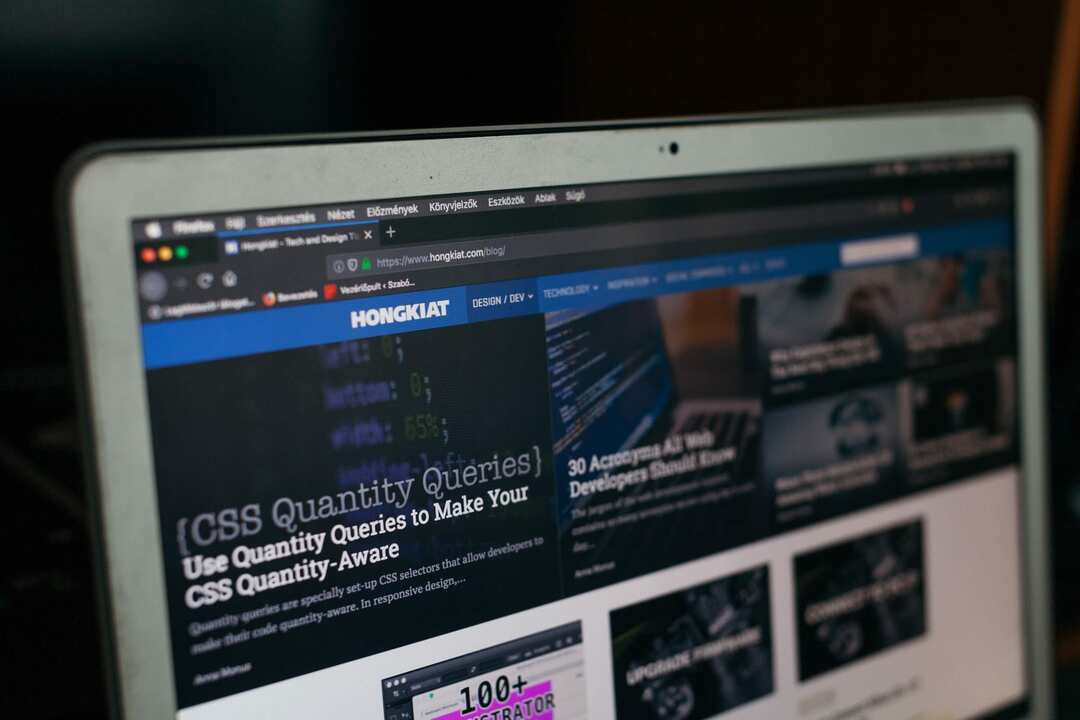
Firefox on toinen erittäin suosittu Mac-selain Windowsin ohella. Tämä on fanien suosikki anti-Chrome-käyttäjille, koska se tarjoaa paljon nopeampia nopeuksia sekä yksityisyyssäätimiä. Nämä pitävät selaustietosi ja yksityiset tietosi… yksityisinä joutumatta mainostajien käsiin, jotka yrittävät saada käsiinsä tietojasi mainosten kohdistamista varten.
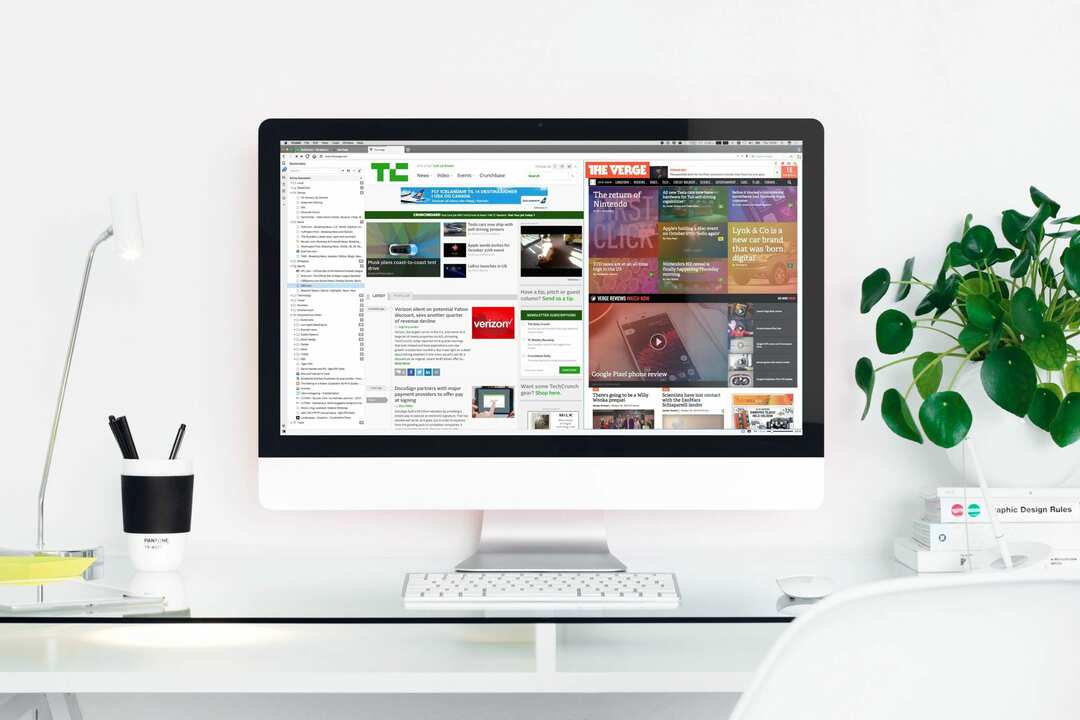
Firefoxin ja Safarin ongelma on, että saatat jäädä paitsi joitain melko tärkeitä laajennuksia. Chrome-laajennukset ovat erittäin hyödyllisiä, mutta jos siirryt pois Chromesta, olet tavallaan jumissa. Siinä selaimen Chromium-versio on hyödyllinen, kuten Vivaldi. Sukeltamatta syvälle, Vivaldi on Google Chromeen perustuva selain ilman kaikkea Googlen sisältämää ylimääräistä hölynpölyä ja hölynpölyä. Käyttämällä Chromiumia voit myös ladata ja asentaa Chrome-laajennuksia ilman, että sinun tarvitsee käyttää Google Chromea.
Andrew on freelance-kirjailija, joka asuu Yhdysvaltain itärannikolla.
Hän on kirjoittanut useille sivustoille vuosien varrella, mukaan lukien iMore, Android Central, Phandroid ja muutamat muut. Nykyään hän viettää päivänsä LVI-yrityksessä työskennellen ja työskentelee öisin freelance-kirjoittajana.